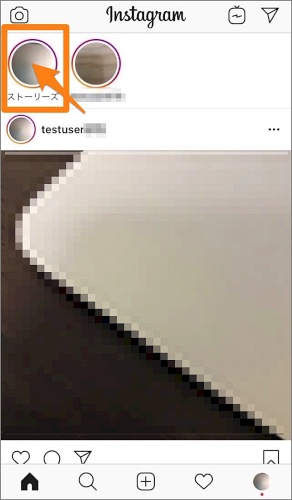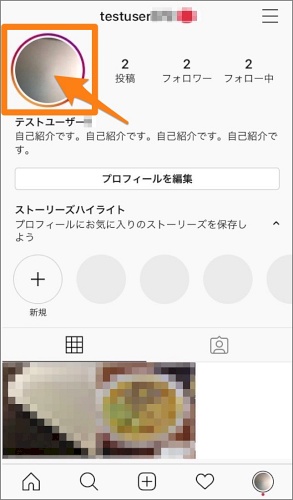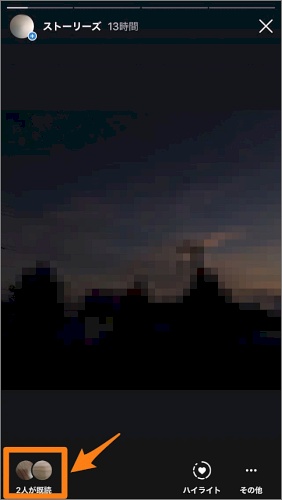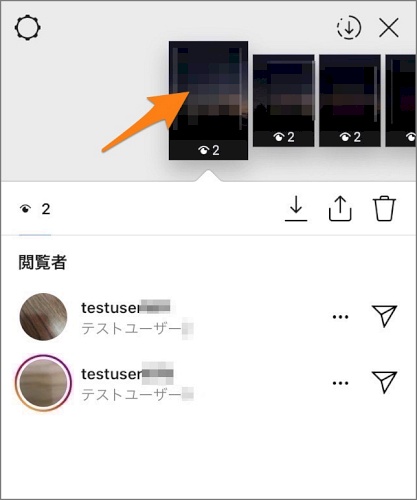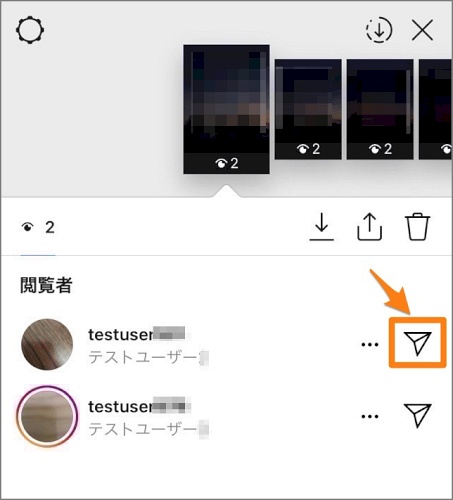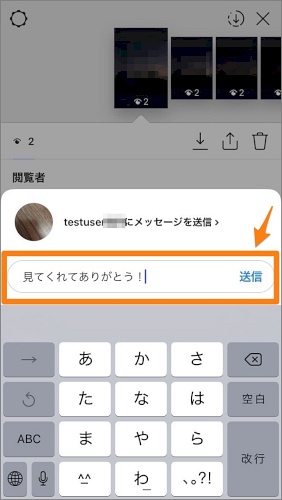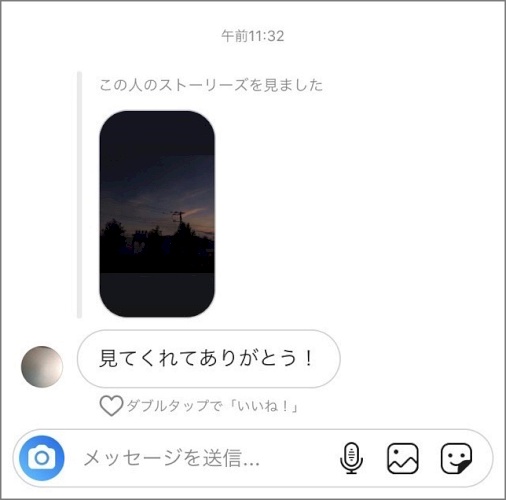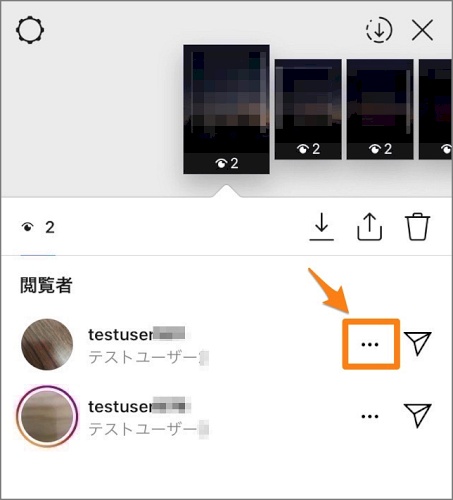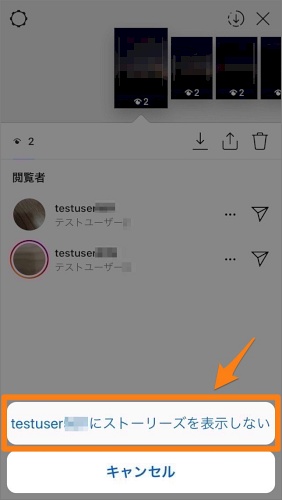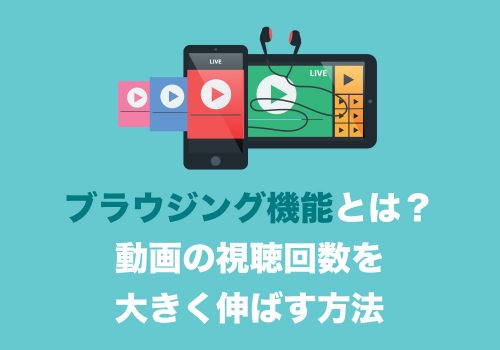インスタグラムについて詳しく解説します
- 自分のストーリーをだれが見たかチェックする方法はありますか?
- ストーリー投稿から24時間たったあとに足跡をみる方法はありますか?
この記事では、以上の疑問にお答えします。
自分のストーリーをだれが見ているのか、気になりますよね。
ストーリーの足跡(閲覧履歴)をチェックする方法、閲覧者リストの画面でできることを画像つきで見ていきましょう。
インスタグラムでストーリーの足跡(閲覧履歴)を確認する方法
インスタグラムで自分が投稿したストーリーをだれが見たか確認する方法を紹介します。
- プロフィールページかタイムラインで自分のアイコンをタップ
- ストーリーが表示されたら、左下のアイコンをタップ
- 足跡(閲覧履歴)を見たいストーリーを上部から選んでタップ
実際の操作画面を見てみましょう。
1. プロフィールページかタイムラインで自分のアイコンをタップ
2. ストーリーが表示されたら、左下のアイコンをタップ
3. 足跡(閲覧履歴)を見たいストーリーを上部から選んでタップ
ストーリーを見たユーザーの一覧が表示されましたね。
目のアイコンの横に書いてある数字は閲覧者数をあらわしています。
ストーリーの閲覧者リストが見られるのは、ストーリー投稿から24時間以内のみ。
24時間を過ぎるとストーリーはアーカイブに保存されますが、閲覧者の情報は消えてしまいます。
確認できるのは閲覧者数だけになるので、閲覧者が知りたい場合は時間内に忘れずにチェックしてくださいね!
インスタグラムのストーリー閲覧者リストの画面でできること
閲覧者リストの画面では次の2つのことができます。
- ストーリー閲覧したユーザーにメッセージを送る
- 特定のユーザーにストーリー表示しないように設定する
やり方を説明します。
1. ストーリー閲覧したユーザーにメッセージを送る
一覧に出ているユーザーネームの右側にある紙飛行機アイコンをタップしてください。
すると、メッセージ送信画面になります。
ここからメッセージを送信するとダイレクトメッセージとして相手に届きます。
2. 特定のユーザーにストーリー表示しないように設定する
一覧に出ているユーザーネームの右側にある「…」をタップしてください。
すると、「〇〇〇にストーリーズを表示しない」というボタンがでてきます。
このボタンをタップすると、今後そのユーザーにはあなたのストーリーズが表示されなくなります。
以上、インスタグラムで自分のストーリーを閲覧した人を確認する方法でした。
ストーリーを見てくれた人にメッセージを送れば、さらに交流が深まるかもしれません。
うまく利用してインスタグラムを楽しんでくださいね!